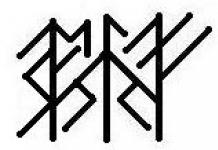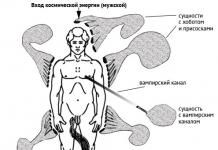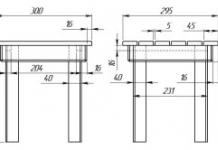Molti utenti, quando tentano di collegare il proprio telefono a un computer utilizzando un cavo USB, devono affrontare il fatto che il computer non riconosce il gadget collegato. Il dispositivo connesso è in carica, mentre non c'è accesso allo smartphone stesso e al suo contenuto interno. Ho anche riscontrato questo problema di sincronizzazione e in questo articolo ti dirò perché il computer non vede il telefono tramite USB e condividerò anche vari metodi per risolvere questo problema.
Tutto il complesso dei motivi del problema che il PC non vede lo smartphone tramite il cavo USB, lo dividerei in hardware e software, e di seguito elencherò ciascuno di essi, fornendo parallelamente le istruzioni per risolverlo. Ma prima di utilizzare i metodi che ho indicato, prova a riavviare il computer e lo smartphone: questo non aiuta così raramente come sembra. Questo problema si verifica principalmente con i dispositivi Samsung, Lenovo, HTC, LG e Fly.

Allora perché il computer non vede il telefono tramite USB, ma si sta caricando - ragioni hardware
1. Cavo danneggiatoUSB. Capita spesso che la causa di questa disfunzione sia il danneggiamento del cavo USB stesso. I cavi di produttori poco conosciuti o "senza nome" non hanno un ampio margine di sicurezza e possono guastarsi in un paio di mesi dall'inizio dell'operazione e, di conseguenza, il computer non rileverà il telefono collegato.

Inoltre, anche i cavi più affidabili dei marchi globali sono soggetti a danni stocastici: possono essere danneggiati accidentalmente durante l'uso, gli animali domestici possono masticarli o rovinarli dai bambini. Pertanto, prima di tutto, ispeziona il tuo cavo USB per la possibilità di danni meccanici e, se il cavo è esternamente integro, prova a usarlo per collegare il tuo dispositivo a un altro computer. Se il dispositivo non viene riconosciuto su un altro PC, provare a sostituire il cavo.
2. Porto danneggiatoUSBsul computer. Anche le porte USB utilizzate nel computer sono soggette a vari danni meccanici, inclusi danni al controller USB, nonché danni al ponte sud della scheda madre. Prova a collegare il cavo a una porta USB diversa, se ciò non risolve la connessione tra telefono e PC, segui gli ulteriori consigli.

3. Presa danneggiata per il collegamento del cavo al telefono. Il jack dello smartphone è stato esposto all'acqua o danneggiato? Se sì, allora deve essere sostituito.
4. Prova a rimuovere la batteria. Secondo alcuni utenti che hanno avuto anche un problema con il fatto che il computer non vedeva il telefono tramite U-ES-BI, la rimozione della batteria dallo smartphone ha aiutato.
Spegni la batteria, rimuovila per alcuni secondi, quindi rimettila e riaccendi il dispositivo.
Se niente ti aiuta a risolvere questo problema poi descrivi la tua situazione Quello che hai già fatto e cosa succede al tuo dispositivo Android quando colleghi tramite USB il tuo gadget a un PC nei commenti, cercherò di aiutare non solo me, ma anche tutti coloro che hanno riscontrato questo problema.
Il computer non vede il telefono tramite USB - motivi software
Dopo aver descritto i motivi hardware, elenchiamo i principali motivi software se il tuo computer continua a non riconoscere telefono cellulare collegato con un cavo USB, seguire le istruzioni seguenti.
1. Lavorare con le impostazioni.Entriamo nelle impostazioni del nostro dispositivo, selezioniamo lì "Memoria", clicchiamo sui tre punti in alto (Proprietà), selezioniamo "Connessione USB a un computer" e selezioniamo la casella accanto a "Dispositivo multimediale" ("Drive USB" ). Se hai un segno di spunta accanto all'utilizzo di USB come modem, deselezionalo.

Il servizio Windows Update (per scaricare i driver per il telefono) e il servizio New Device Discovery devono essere abilitati sul PC. Non dimenticare di sbloccare il telefono quando sei connesso al computer, questo è importante.
Se sei un conservatore e hai installato Windows XP, scarica il Media Transfer Protocol (MTP) per XP dal sito Web di Microsoft e installalo sul tuo computer.
2. Se i driver si sono arrestati in modo anomaloUSB-ports, il computer potrebbe non vedere il telefono.Quando i driver per le porte USB non funzionano correttamente, queste ultime semplicemente smettono di funzionare. Per risolvere questo problema, installa i driver USB dal disco del driver "nativo" sulla scheda madre del PC o scarica i driver più recenti dal sito Web del produttore della scheda madre.
Inoltre, per qualsiasi motivo, l'alimentazione può essere disattivata per un certo numero di porte.

3. I driver del dispositivo si sono arrestati in modo anomalo. Vai su "Gestione dispositivi" e verifica se c'è una domanda o un punto esclamativo nella voce "Dispositivi portatili".
Controlla se il tuo dispositivo è lì e assicurati che funzioni correttamente facendo clic con il pulsante destro del mouse su di esso e facendo clic su "Proprietà". Se non è presente o hai dei dubbi, disinstalla il driver, scollega il telefono dal computer, quindi riaccendilo e lascia che il sistema installi nuovamente il driver. Questo può aiutare a risolvere il problema che lo smartphone non si collega tramite USB al computer.

Inoltre, non sarà superfluo accedere al sito Web del produttore del tuo smartphone e scaricare i driver più recenti sul tuo PC (ad esempio, esiste uno speciale software Samsung Kies per Samsung).
4. Installare l'aggiornamentoKB3010081 (KB3099229). Per i proprietari di Windows 10, potrebbe essere necessario installare l'aggiornamento KB3010081, responsabile dell'utilizzo Windows Media giocatore. Questo lettore è direttamente correlato al normale funzionamento del servizio MTP (Media Transfer Protocol), quindi scarica e installa questi aggiornamenti.
Anche causa comune potrebbe esserci un assemblaggio inaffidabile del sistema operativo stesso sul PC. Solo la riorganizzazione di Windows con una versione più funzionante aiuterà qui.
5. Il firmware personalizzato non funziona. Il desiderio di molti fan di giocare con il firmware per il proprio dispositivo Android può rendere loro un disservizio sotto forma di un dispositivo che non funziona normalmente con un computer. Prova a ripristinare il firmware standard o ripristina da un backup (se presente).
Non ci sono driver per il telefono sul computer
Sebbene, di solito, un computer con il sistema operativo più recente rilevi e veda uno smartphone tramite USB senza problemi, si possono osservare anche casi inversi. Prova a cercare in rete un driver per il tuo smartphone, a volte potrebbe venire fuori un driver per modelli simili di questa marca.
Il telefono potrebbe non essere rilevato dal computer a causa di virus
Trito, ma tutti i tipi di programmi antivirus possono bloccare il lavoro con dispositivi mobili esterni. Prova a controllare il tuo computer con Dr. Web CureIt!, in alcuni casi può aiutare.
Se il problema del rilevamento di un dispositivo mobile da parte di un computer non viene risolto, ripristinare le impostazioni
Se fino ad ora il tuo computer non vede il telefono tramite USB, ripristina lo smartphone utilizzando Duro Ripristina. Vai alle impostazioni del tuo telefono, seleziona la voce di menu " Backup”, e in esso selezionare “Ripristina dati”.
Ma ti avviso subito che perderai i tuoi file e le impostazioni che si trovano nella memoria interna del telefono (i file che si trovano sulla scheda SD rimarranno intatti), quindi questo elemento dovrebbe essere usato solo come ultima risorsa!
Conclusione
Come puoi vedere, i problemi con la mancanza di visibilità del telefono collegato su un PC possono essere di natura sia software che hardware e ci sono un numero considerevole di tali fattori problematici. Ti consiglierei di prestare prima attenzione al probabile danno meccanico nel cavo e nel dispositivo e solo successivamente passare ai metodi software.
In molti casi può essere d'aiuto un semplice riavvio dello smartphone (rimozione temporanea della batteria), oltre a lavorare con le impostazioni di connessione USB del telefono. Se tutto quanto sopra non aiuta e il computer non vede il telefono tramite USB, ma è in carica, potrebbe essere necessario contattare un centro di assistenza qualificato.
PS Per gli amanti delle dimostrazioni visive vi presento un video sull'argomento:
La connessione via cavo è molto comoda per l'utente: puoi caricare rapidamente le tue foto, caricarne di nuove. E che delusione e fastidio che proviamo quando colleghiamo USB e non vediamo alcuna cartella. Come gestire la situazione? Esistono diverse opzioni per lo sviluppo degli eventi, agiamo per fasi.
Riavvia il computer e Highscreen. Spesso la manipolazione aiuta a risolvere gli inconvenienti, soprattutto se l'interazione è stata eseguita correttamente in precedenza.
Controllare il cavo - l'integrità non è rotta? Anche i cavi originali tendono a guastarsi con l'uso attivo. E i cinesi si rifiutano senza una buona ragione, semplicemente smettono di funzionare o eseguono un ciclo infinito di connessione e disconnessione.
Esamina il porto. Potrebbe anche essere difettoso. Controllare questo è facile: usane un altro.
Un altro caso comune è una presa rotta (il connettore in cui sono inseriti i fili). Questo di solito accade in due casi: uso impreciso (costante "tiro fuori" acuto delle corde) o infiltrazione d'acqua. In questo caso sono necessarie riparazioni urgenti, perché è improbabile che il prodotto sia in grado di caricarsi. Contattare il centro assistenza, la risoluzione dei problemi è rapida ed economica.
Puoi anche provare modo interessante- rimuovere la batteria per un po', dopo aver spento lo smartphone. In alcuni casi, questo serve come soluzione.
Questi sono problemi che possono essere attribuiti alla meccanica. Ci sono un certo numero di software che prenderemo in considerazione. Pertanto, se quanto sopra non aiuta, non disperare, c'è la possibilità di riparare tutto.
Inizialmente, andiamo a studiare le impostazioni. Trova "Memoria". Apri le proprietà: molto probabilmente sono tutte nascoste sotto tre punti nelle vicinanze. Se hai una modalità modem, disattivala, seleziona media.
Windows Update deve essere abilitato nel computer per rilevare automaticamente gli oggetti e cercare gli aggiornamenti secondo necessità.
Quando ci si connette al laptop per la prima volta, apparirà un pop-up "dispositivo non identificato". Cliccando accidentalmente in un'area estranea dello schermo, puoi bloccare il supporto. Assicurati di sbloccare, altrimenti il contenuto non verrà mostrato!
La mancanza di driver è il problema principale quando ci si collega a un PC. Inoltre, la fornitura di USB e del telefono stesso può volare via. Se hai una copia del disco in dotazione con la scheda madre, eseguila e segui le istruzioni sullo schermo. In caso contrario, trova l'ID della tua scheda madre e cerca i driver online. Questo rimuoverà il problema e potrai determinare il software per Highscreen nella sezione "Gestione dispositivi". Se è presente un punto esclamativo con il nome, reinstallare il software dal supporto o dalla rete.
I virus bloccano funzioni importanti e possono interferire con il corretto riconoscimento da parte della tecnologia. Scarica antivirus.
Il firmware non standard crea molti problemi ai proprietari. Usa dati preimpostati.
Prova a ripristinare le impostazioni di fabbrica. Prima di farlo, è consigliabile eseguire un backup utilizzando un'applicazione popolare. Ricorda che tutte le impostazioni manuali verranno eliminate. I file rimarranno sulla scheda SD.
Come collegare Android al computer?
Spesso sul forum i nuovi arrivati fanno la domanda: come connettere Android a un computer? Il computer non lo vede! Il computer non apre la scheda di memoria del telefono! Il computer chiede un driver! E così via e così via, ma il petto si apre e basta! Tutto quello che devi fare è aprire l'accesso su uno smartphone basato su Android, oppure puoi dire sincronizzare il telefono con un computer.
Colleghiamo il cavo dati al computer e allo smartphone, nella parte superiore dello schermo apparirà un'iscrizione - Debug USB abilitato e poi apparirà l'iscrizione - Connessione USB stabilita
Abbassiamo la tendina superiore e qui abbiamo diversi elementi che non sono nella modalità normale. Premere- Connessione USB stabilita

E nella finestra successiva, ci viene detto che il telefono è collegato al computer e, se si preme il pulsante situato sotto il testo, è possibile trasferire i dati dal telefono al computer e viceversa. Fare clic sul pulsante- Abilita archiviazione USB

Android ci informa nuovamente che all'accensione dell'unità USB alcune applicazioni non funzioneranno, confermiamo di aver letto

E ora andiamo al computer Il mio computer e qui vediamo apparso Unità rimovibile, in cui possiamo entrare senza problemi ed eseguire le manipolazioni che ci interessano spostando i file ...
Collega il tuo telefono tramite wifi bluetooth usb Highscreen. C'è un telefono ad esempio Highscreen zera f, Boost 2 SE, quattro e c'è un computer. Una semplice domanda: "Come collegare un telefono Highscreen modello Boost 2 SE sul sistema operativo Android 4.3 con uno schermo IPS a colori, touch - 1280x720 dpi o altro a un PC?Semplicemente non funzionerà, devi sapere quale attrezzatura è disponibile per l'associazione su un telefono Highscreen zera s rev s, five pro, hercules o altro modello e su un personal computer.
Ad esempio, un telefono Highscreen modello quattro con sistema operativo Android 5.1 con schermo IPS a colori, touch - 854x480 dpi può essere collegato a un computer via wifi, bluetooth o tramite cavo usb, cavo dati.
Idealmente, dovrebbe essere così, collegato il cavo USB o inserito la password wifi o acceso il bluetooth e tutto ha funzionato. Nella maggior parte dei casi, questo è ciò che accade.
Se per qualche motivo hai difficoltà con collegare il telefono al laptop o PC tramite wifi, bluetooth, usb, leggere le seguenti istruzioni.
Verrà descritto quanto segue: risoluzione del problema durante il collegamento dell'alloggiamento del telefono, rabbia alfa, vanga o altro modello tramite usb, configurazione della connessione bluetooth e connettiti a un PC, connetti un telefono cellulare tramite un cavo dati, connettiti a un laptop tramite wifi.
Come collegare un telefono puro f, verge, winwin o altro modello a un PC
Una piccola recensione e consigli su come collegare un telefono Highscreen modello zera s rev s sul sistema operativo Android 4.4 con schermo IPS a colori, touchscreen - 960x540 dp a un computer, laptop, PC tramite usb, wifi, bluetooth per salvare la registrazione della musica , file, sovrascrivi foto, video e altro sul tuo PC. Le informazioni per questo articolo sono raccolte da varie fonti e raggruppate in sezioni: collegamento di un telefono a un computer tramite usb - adatto a molti telefoni moderni, collegamento di un telefono a un computer tramite bluetooth, per diversi modelli di telefoni dotati di comunicazone wireless e collegare un telefono f, verge, winwin puro a un computer tramite un cavo dati.
Per collegare il telefono al computer, esistono diversi modi:
Il più semplice è tramite un cavo usb, dopo aver collegato un nuovo disco rimovibile dovrebbe apparire sul computer, come se avessi inserito una chiavetta USB nella porta usb. Per avere accesso ai dati del telefono: contatti, messaggi, calendario e altro, è necessario installare un programma speciale sviluppato dal produttore del telefono. Con questa connessione sono possibili errori e problemi, che verranno descritti più dettagliatamente di seguito.
Caricamento dei dati del telefono da una scheda flash. Tutto è semplice qui. Estraiamo la scheda flash dal telefono, la inseriamo nel computer, in "Risorse del computer" viene visualizzato un nuovo disco con i file del telefono. Affinché tutto funzioni senza intoppi, è necessario abilitare l'impostazione "Salva tutto su una scheda flash" sul telefono e il computer deve disporre di uno slot per l'inserimento di una scheda flash nel formato necessario MicroSD, Memory Stick PRO Duo o un altro.
Collegati a laptop o computer tramite bluetooth. È necessario che entrambi i dispositivi siano dotati di modulo bluetooth. Puoi connetterti al telefono tramite un programma speciale o utilizzando gli strumenti di Windows. Prima della connessione, è necessario attivare, accendere entrambi i moduli bluetooth sul telefono e sul PC ed eseguire il processo di identificazione e associazione dei dispositivi. Leggi di più su questo qui.
Se il telefono è molto semplice o obsoleto e non dispone di una porta USB e di una scheda flash e non è presente un modulo Bluetooth, allora c'è solo un modo per connettersi: tramite un cavo DATI. Valuta se vale la pena incasinare la connessione tramite un cavo dati. Il fatto è che la connessione non è sempre riuscita e non è sempre possibile spremere qualcosa da telefoni così a bassa capacità oggi. Tuttavia, esiste un modo del genere e, dopo aver collegato correttamente il cavo dati al telefono e al computer, è necessaria un'altra condizione del software. Dovrai trovare un programma che supporti il tuo modello di telefono. Praticamente tutti i marchi di telefoni cellulari conosciuti Nokia, Samsung, Apple, Motorola, Sony Ericsson, HTC e altri? hanno il loro software con licenza speciale che ti aiuterà a connettere il tuo telefono a un PC. Il programma deve essere incluso nel CD del tuo telefono oppure può essere scaricato dal sito web del produttore del cellulare.
Problemi durante la connessione di telefoni, tablet su piattaforma Android.
Domanda:“Ho comprato uno smartphone con Android. Lo accendo, collego il telefono al computer tramite cavo USB. Il suono della connessione di un nuovo dispositivo si sente negli altoparlanti del computer e sullo smartphone, non c'è nuovo disco nel sistema. I driver sono tutti installati, non ci sono problemi nemmeno con il cavo o il telefono. Cosa fare?"
Risposta: Il problema potrebbe essere dovuto alla mancata connessione del telefono al computer.
Cavo difettoso;
- Computer difettoso, non configurato;
- Difettoso, telefono non configurato.
1. Il cavo USB non deve essere lungo, corto, corto, non piegato, i contatti non devono essere danneggiati. È meglio trovare un cavo che è già stato testato su un altro telefono e utilizzarlo per collegare il telefono.
2. Inizialmente il computer dovrebbe funzionare senza problemi ed errori. Utilizzato sempre per identificare dispositivi collegati, stampanti, fotocamere, unità flash, ha il necessario driver installati e programmi. Il computer deve essere completamente riavviato. Avvia - Spegni - Riavvia.
3. Il telefono deve essere riavviato prima della connessione: spegnilo completamente e avvialo dalla schermata nera. Se ciò non aiuta, è necessario spegnere nuovamente il telefono, rimuovere la batteria, la scheda SIM, la scheda flash da esso. Quindi metti tutto a posto: batteria, SIM card, flash card, cover, estrai il cavo usb dal telefono e dal computer e inseriscilo. Accendi il telefono.
Perfezionare la connessione del telefono al PC:
Collegare smartphone Android al computer tramite USB e attendere il suono caratteristico degli altoparlanti, che rende chiaro che la connessione è avvenuta. Nella barra delle applicazioni di Windows sottostante, verrà visualizzato un messaggio che indica che il dispositivo è connesso e una descrizione della connessione: connessione o connessione o ricerca di un driver.
Vai alle impostazioni telefono Android e seleziona la voce: Impostazioni (Impostazioni) - Applicazioni (Applicazioni) - Strumento per sviluppatori (Strumenti per sviluppatori). Paragrafo Debug USB dovrebbe essere spento.
Dopo questi passaggi, sullo schermo del telefono verrà visualizzata una finestra di connessione. Con opzioni: Connessione USB - Disco rimovibile, Connessione in modalità telefono. Seleziona l'opzione desiderata. Per un semplice volume di file, scaricare, scaricare musica, video, giochi, è necessario selezionare la voce - Disco rimovibile. In questa modalità, alcune funzioni del telefono non funzioneranno.
Successivamente, Windows visualizzerà un messaggio che indica che è collegata un'unità flash aggiuntiva e sarà possibile lavorare con i file. Ma fai attenzione a non eliminare accidentalmente i file di sistema dei programmi installati dal tuo telefono, senza di essi il telefono non sarà in grado di funzionare.
Spegni il telefono correttamente. è necessario nell'angolo in basso a destra della barra delle applicazioni, fare clic sull'immagine della connessione e selezionare il comando "Disabilita unità flash". Dopo aver scollegato il telefono dal laptop, PC, Android potrebbe rallentare un po' per un po', fino a quando sistema operativo non indicizzerà i nuovi file del telefono.
L'utilizzo del file system durante la connessione del telefono al PC può essere in modalità utente o amministratore. In modalità root amministratore, viene visualizzato l'accesso a tutti i file di sistema dello smartphone. All'utente non vengono concessi tali diritti, indipendentemente da ciò che è stato rovinato. Puoi leggere come ottenere l'accesso ROOT a un telefono Android qui.
Domanda 2:
Descrizione del problema:
In precedenza, durante la connessione a un PC, sul telefono veniva visualizzata automaticamente una notifica sulla scelta della connessione: Solo ricarica, Unità disco. Oggi, per la prima volta, il telefono non lo ha regalato. Inizia a caricarsi senza alcuna notifica. Cosa ho fatto: riavviato il telefono, riavviato il computer, tramite "Impostazioni / Connessione a un PC" anche impostato tutto, spento l'antivirus. Sto cercando un consiglio da voi gente.
Risposta 2:
Se hai installato il programma sul tuo telefono o computer, il programma Task Killer (più vicino, rimozione applicazioni), devi rimuoverlo dal telefono.
- Per il telefono HTC, installa l'ultima versione del programma HTCsync.
- Spegni il telefono.
- Smontiamo il telefono (togliamo cover, batteria, scheda SIM, chiavetta USB) e lo rimontiamo.
- Accendi il telefono.
- Collegare il cavo USB.
- Sul telefono viene visualizzata una finestra di selezione (Ricarica, Drive, Altro).
- Seleziona Guida.
- Collegamento al PC.
Come collegare il telefono al computer tramite Bluetooth
Per connetterti hai bisogno di:
Abilita il Bluetooth nel telefono, se necessario, imposta la modalità - "Visibile a tutti" nel menu "Bluetooth".
- Attiva il Bluetooth sul PC, il logo Bluetooth dovrebbe apparire nella barra delle applicazioni.
- Oppure tramite questo logo Bluetooth, seleziona il comando "Connetti".
- Oppure connettiti per accoppiare il tuo telefono con un computer tramite un programma speciale. Per telefono Nokia - Nokia PC Suite. Per Samsung - Samsung PC Studio.
- Quando ci si connette tramite il programma del produttore del telefono, è necessario accedere alle impostazioni del programma. Per Nokia PC Suite, seleziona la scheda Gestisci connessioni - Tipo di connessione Bluetooth - fai clic sul pulsante "Impostazioni".
- Di conseguenza, sul telefono e sul computer dovrebbe apparire una finestra di immissione della password, inserire, ad esempio, 0000.
Se la connessione non riesce, fai clic sul comando "Cerca dispositivi" o "Cerca di nuovo".
Collegamento del telefono a un computer tramite un cavo DATI utilizzando software e driver proprietari dei produttori di telefoni.
Per telefoni, smartphone Samsung - programma Samsung PC Studio.
Samsung PC Studio ti consente di connettere il tuo telefono personal computer e offre la possibilità di controllare il telefono tramite la rete. L'applicazione per PC Samsung PC Studio può trasferire e modificare informazioni personali e file multimediali sui telefoni SAMSUNG. Inoltre, il programma ha una procedura guidata di connessione, un gestore di contatti, messaggi e file e un gestore di sincronizzazione del telefono con un computer. In alcuni casi, il programma richiede DirectX 9.0 su Windows.
Caratteristiche principali di Samsung PC Studio:
Backup e ripristino delle informazioni del telefono: contatti, calendario, file tramite PC.
- Sincronizza i contatti e le note del calendario nel formato di Microsoft Outlook.
- Utilizzo del telefono come modem.
- Visualizza e rinomina i file del telefono cellulare.
- Crea, visualizza, elimina e modifica le informazioni di contatto sul PC.
- Visualizza, elimina, copia i messaggi SMS su PC. Crea e invia SMS da PC.
- Converti la musica in un formato supportato dal telefono.
- Salva, visualizza e riproduci immagini e file video dal telefono al PC.
- Modifica delle immagini per creare sfondi del desktop del telefono, immagini MMS e scaricarle sul telefono.
- Scarica e installa programmi, applicazioni e giochi sul tuo telefono.
Software per la sincronizzazione di telefoni Nokia, smartphone - programma Nokia PC Suite.
Nokia, come altri produttori di telefoni, richiede i propri cavi dati originali di tipo DKU per la connessione per alcuni modelli dei suoi telefoni. Il collegamento del telefono a un PC tramite tali cavi è possibile solo tramite il software proprietario ufficiale: il programma PC Suite. L'applicazione Nokia PC Suite è un pacchetto software attraverso il quale è possibile modificare e modificare immagini, suonerie, polifonia, modificare e modificare voci della rubrica, lavorare con i messaggi, utilizzare il telefono come modem e, soprattutto, ovviamente, copiare e scaricare file sul telefono tramite PC.
Collegamento di telefoni Siemens, programmi DES, SiMoCo, MPM.
Molti programmi di comunicazione possono essere utilizzati per i telefoni Siemens: DES (Data Exchange Software), SiMoCo (Siemens Mobile Control) o MPM (Mobile Phone Manager). Questo gestore telefonico è un'applicazione multifunzionale con la quale puoi copiare e salvare con successo le informazioni sul tuo telefono Siemens.
Collegamento di telefoni Motorola.
I programmi universali sopra elencati sono adatti anche per i telefoni Motorola, in particolare vorrei evidenziare il programma per la sincronizzazione dei telefoni Motorola con un PC - MPT (Mobile Phone Tools) e ME (MobilEdit).
Programmi per tutti i telefoni.
Le ultime versioni di Nokia PC Suite supportano la connessione a quasi tutti i modelli di telefoni Nokia, ma ci sono problemi con la ricerca e l'acquisto di cavi dati DKU originali nei negozi. Per risolvere questo problema, esiste un programma MobiMB, attraverso il quale è possibile collegare il telefono a un computer non tramite cavi proprietari CA, FBUS e DLR. Questo programma è simile a PC Suite e può anche connettere il telefono tramite Bluetooth e IrDA.
Quella era teoria, ora pratica:
1. Installare tutto il software, i programmi e i driver necessari sul computer dal CD del telefono o scaricare il software dal sito Web del produttore del telefono tramite Internet.
2. Riavviamo il computer.
3. Inserire il cavo nella porta del telefono e del computer.
4. Aprire il programma (per Nokia) - Nokia PC Suite.
5. Seleziona la connessione di cui abbiamo bisogno, nel nostro caso la porta seriale.
6. premere il pulsante "Avanzate" e selezionare la porta COM corretta.
7. Nel programma, il nostro telefono dovrebbe apparire nell'elenco dei telefoni.
Se il telefono non compare nell'elenco dei connessi, significa che è stata selezionata la porta COM errata, o ci sono problemi con i driver, o non c'è il cavo.
In questo caso, puoi provare a connettere il tuo telefono al computer tramite un altro programma, come MobiMB.
La logica del processo di connessione su diversi programmi e telefoni tramite il cavo dati sarà la stessa, la differenza sarà solo nel nome delle voci del menu del programma.
Per connettere telefoni Motorola tramite il programma MPT (Mobile Phone Tools), puoi suggerire questa impostazione. Se il programma non rileva il telefono la prima volta. Quindi, per connettere il telefono, premere F6 e selezionare "Impostazioni di comunicazione". Seleziona le caselle accanto a "Attiva ricezione" e "Attiva trasmissione" e fai clic sul pulsante "Cambia modem". Successivamente, il programma ti chiederà di selezionare un modello di telefono. Successivamente, il programma proverà a trovare il telefono e, una volta trovato, tutto funzionerà.
istruzioni dettagliate su come collegare un telefono Highscreen five pro su piattaforma Android 5 OS su uno schermo con risoluzione 1280x720, tipo AMOLED a colori, 16,78 milioni di colori, touch a un PC tramite wifi bluetooth, via wi-fi, bluetooth, bluetooth, via cavo dati. Programma per la connessione di telefoni Highscreen power ice, zera f, Boost 2 SE, four, zera s rev s, five pro, hercules, bay, alpha rage, spade, pure f, verge, winwin, pure j, spark 2, thor black, Alpha R, omega prime s mini, spider, winjoy, black gtx, Zera U, spark, yummy duo, boost 3 pro, blast, strike, alpha gtr, esplosione, alpha gt, cosmo, jet duo to a computer, laptop.
Recensioni Highscreen popolari
 | È possibile scaricare immagini gratuitamente su tali tipi di telefoni Highscreen come semplici e touch, per diversi sistemi operativi non è richiesta la registrazione. |
| | Dove scaricare suonerie o ascoltare musica gratuitamente sul tuo telefono Highscreen? |
 | Qui puoi trovare i driver più recenti e aggiornati per cellulari e tablet ad alto schermo. Questo collegamento contiene i programmi corretti e corretti e ultime versioni driver per dispositivi mobili schermo alto. |